Promotion de webinaire
Le modèle de promotion de webinaire vous aide à mettre en place une série de messages de promotion de votre webinaire qui seront envoyés après l’envoi de l’invitation au webinaire. Il est utile lorsque vous souhaitez envoyer des rappels personnalisés avec un contenu conçu pour susciter l’intérêt et l’enthousiasme de votre contact pour l’événement. Vous pouvez configurer les éléments du modèle pour :
- marquer toutes les personnes qui ont reçu l’invitation
- attribuer des tags spécifiques pour vous aider à distinguer les inscrits des non-inscrits en vue d’une communication ultérieure
- envoyer des messages de suivi aux personnes inscrites à un webinaire à un rythme déterminé. Remarque : le délai de l’élément Attendre a été prédéfini à la valeur recommandée.
- envoyer un message de rappel aux contacts qui ne se sont pas inscrits.
Aperçu du modèle
Catégorie : Webinaires et événements
Éléments du modèle : 11
Nombre minimum d’éléments à configurer : 7
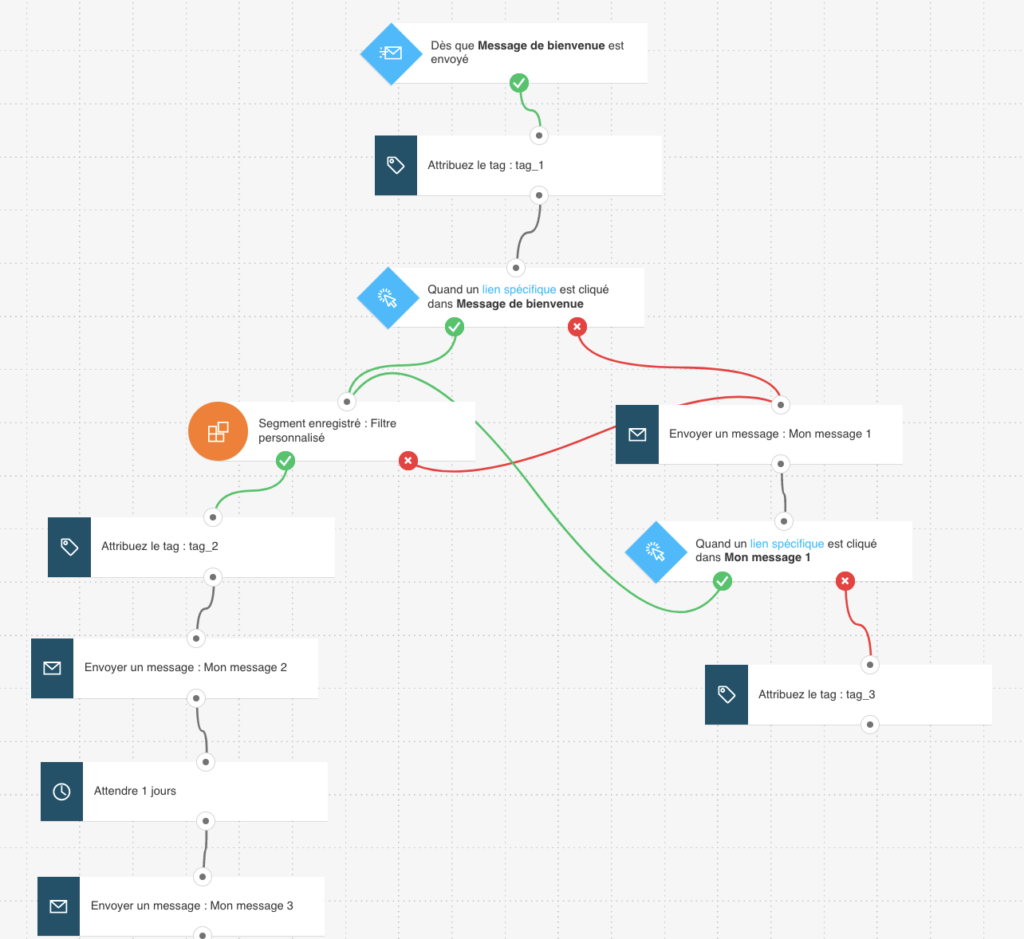
Voici ce dont vous aurez besoin pour configurer les éléments et publier le modèle en tant que flux de travail :
- une invitation à un webinaire programmé qui déclenchera le flux de travail,
- un message d’automatisation ou un message (ou brouillon) qui peut être utilisé comme message d’automatisation,
- tags (facultatif). Vous pouvez créer des tags au fur et à mesure que vous construisez le flux de travail, mais il est préférable de disposer d’un plan de tagging de base.
Configuration du modèle
Si vous utilisez les rappels automatiques envoyés dans les Webinaires, veillez à lancer ce flux de travail afin qu’il se termine avant l’envoi des rappels automatiques.
Tous les éléments grisés doivent être configurés. La condition Lien cliqué ? est prédéfinie pour n’importe quelle newsletter/n’importe quel lien. La condition Message envoyé est prédéfinie pour n’importe quel message. Vous pouvez modifier les paramètres pour mieux répondre à vos besoins. Cliquez sur un élément pour ouvrir son onglet Propriétés.
Remarque : l’élément Attendre et les paramètres de temps dans la condition Lien cliqué ? ont été préréglés sur le délai recommandé.
- Dans la condition Message envoyé, sélectionnez le message qui déclenchera le flux de travail. Typiquement, il s’agit d’une invitation à un webinaire avec un lien d’inscription.
- Dans l’action Tag, sélectionnez le tag qui doit être attribué à vos contacts, par exemple “invitation envoyée”.
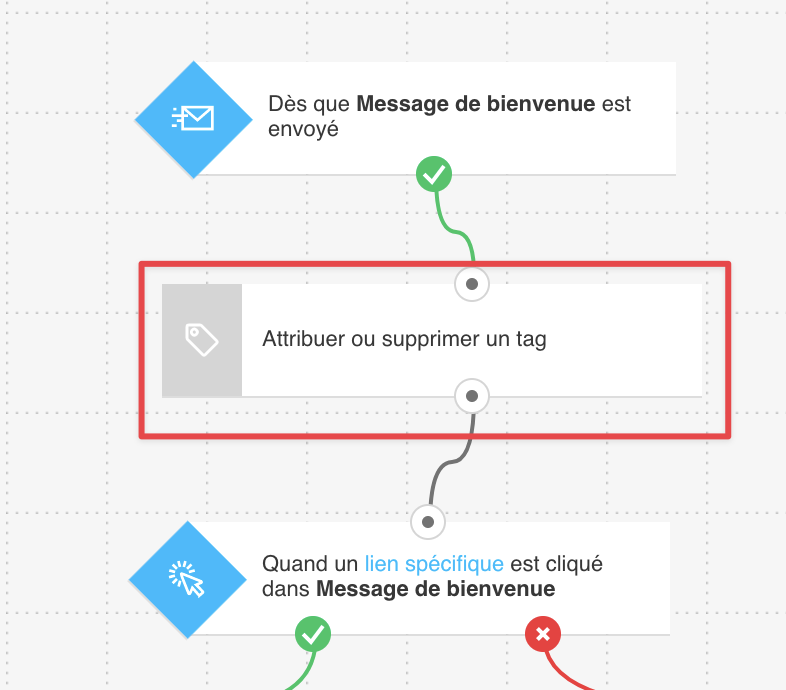
- Dans la condition Lien cliqué, utilisez les menus déroulants pour sélectionner l’invitation et le lien.
Cibler les personnes qui se sont inscrites
- Configurez le filtre de segment dynamique lié au connecteur “si oui” (vert) du lien cliqué.
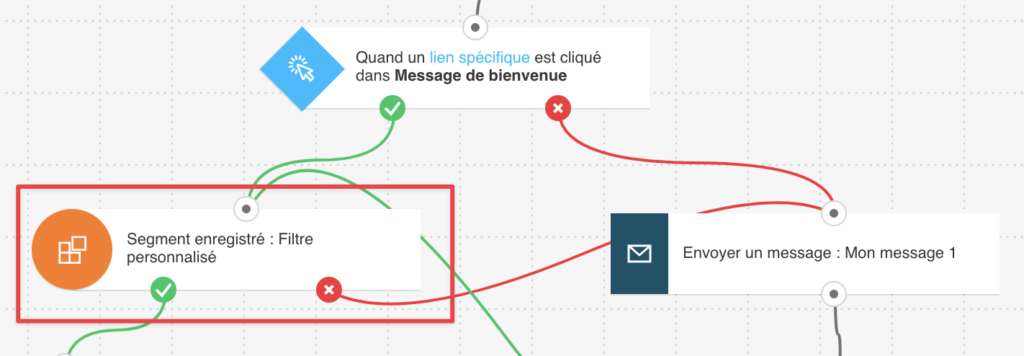
Dans les Propriétés, choisissez le segment que vous avez enregistré précédemment. Pour créer le segment, vous devez d’abord utiliser la recherche avancée. Allez dans Contacts -> Afficher tous les contacts -> Recherche avancée, puis cliquez sur Ajouter une condition. Les conditions doivent être définies comme suit : “actions du contact -> webinaires -> a participé -> inscrit et actions du contact -> webinaires -> n’a pas participé -> participant“. De cette façon, vous pouvez être certain que vous suivez toutes les personnes qui se sont inscrites.
Si vous avez besoin d’un nouveau segment ciblé, vous pouvez également cliquer sur Créer un nouveau segment dans les propriétés de l’élément :
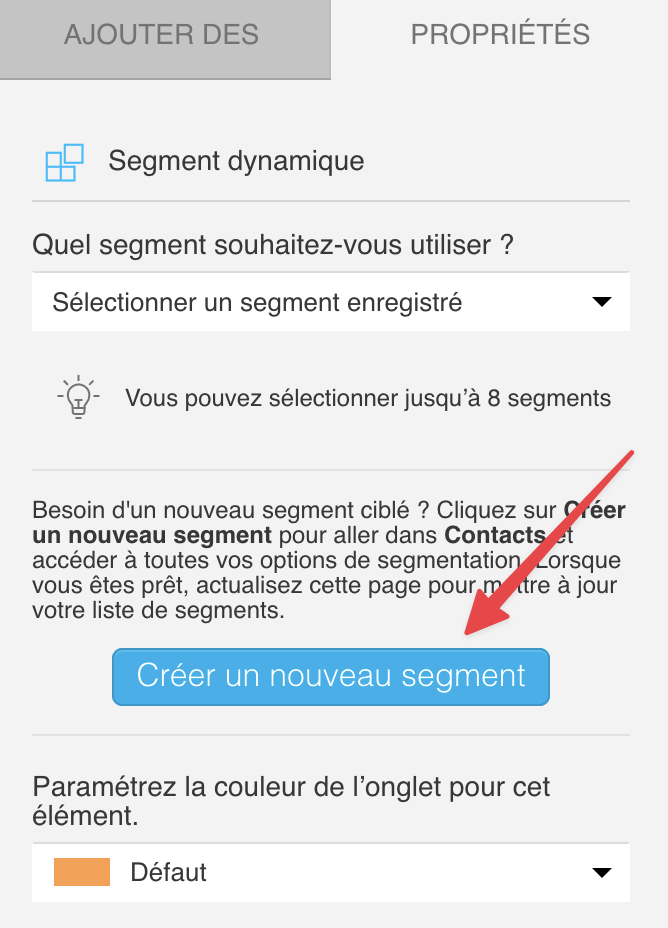
- À des fins de suivi, sélectionnez le tag que vous souhaitez leur attribuer dans l’action Tag. Par exemple, vous pouvez étiqueter les personnes en tant qu”inscrits”.
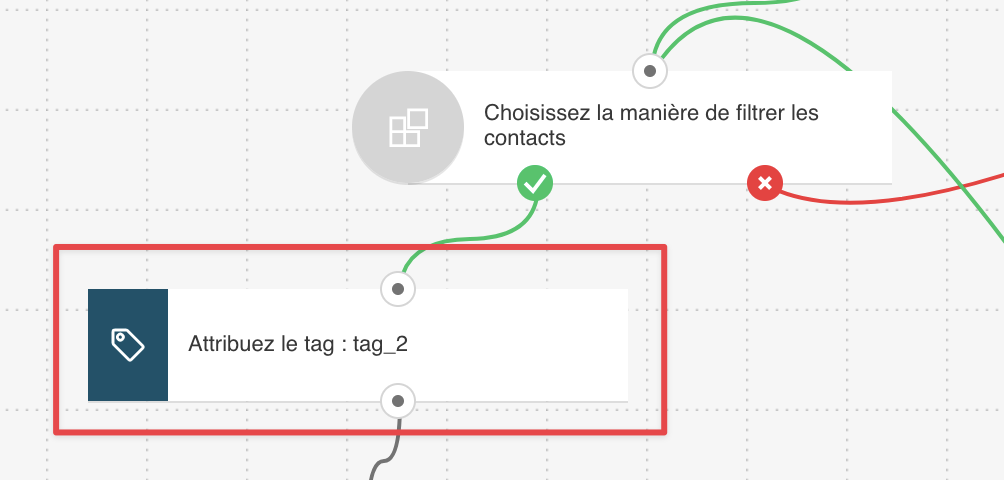
- Pour les 2 actions Envoyer message, utilisez les menus déroulants pour sélectionner les messages promouvant le webinaire que vous souhaitez utiliser.
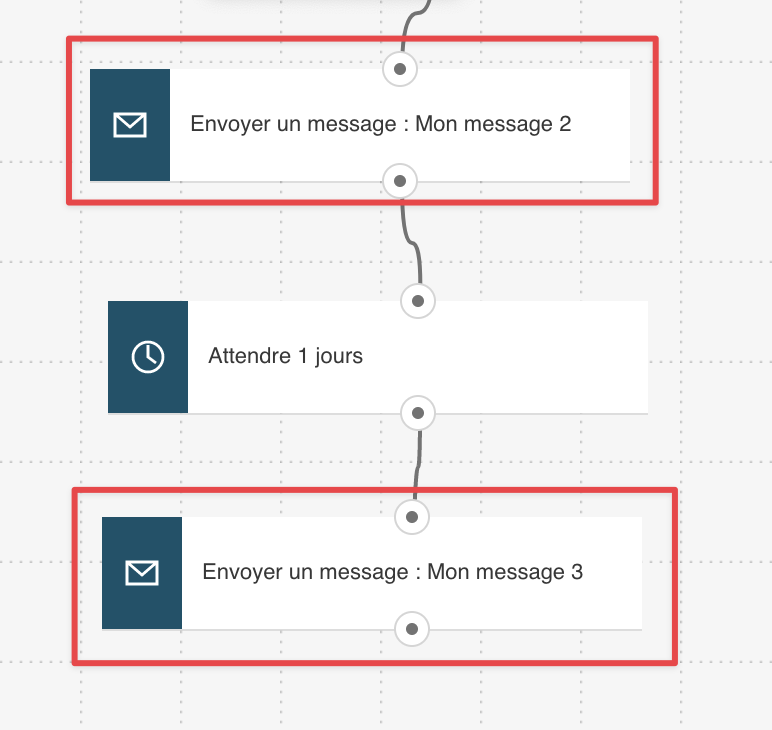
Cibler les personnes qui ne se sont pas inscrites
- Pour l’action Envoyer message, liée au connecteur “si non” (rouge) du lien cliqué, sélectionnez le message de rappel avec le lien d’enregistrement.
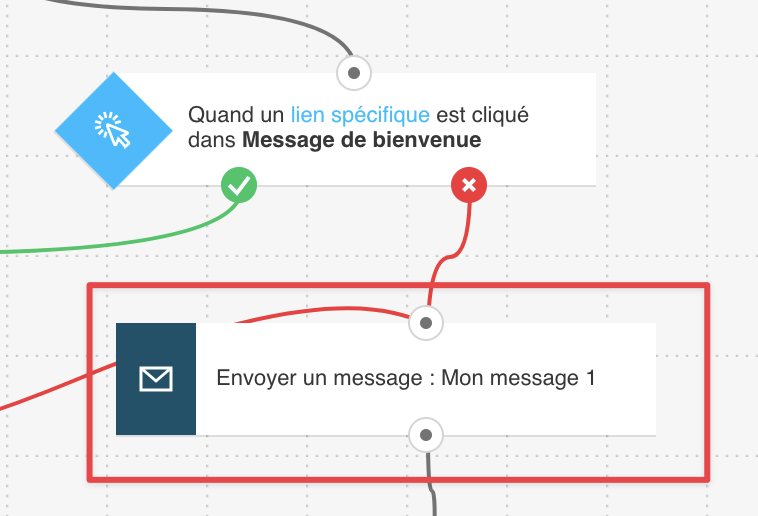
- Dans la condition Lien cliqué, utilisez les menus déroulants pour sélectionner le message de rappel et le lien. Les personnes qui cliquent sur le lien commenceront automatiquement à recevoir les messages de suivi.
- Dans l’action Tag, sélectionnez le tag qui sera attribué à vos contacts qui ne se sont pas enregistrés.
Configuration de la finition
Cliquez sur Publier lorsque vous avez terminé de configurer le modèle ou sur Sauvegarder et quitter si vous souhaitez terminer la modification du modèle plus tard (il apparaîtra en tant que brouillon sur la page Gérer les flux de travail).
Flux de travail connexes
Liens connexes
- Comment fonctionne la condition Message envoyé ?
- Comment puis-je utiliser l’action Tag dans un flux de travail ?
- Comment utiliser les tags ?
- Comment fonctionne un message d’automatisation du marketing ?
- Comment fonctionne la condition “Lien cliqué” ?
- Comment fonctionne le filtre de segmentation dynamique ?
- Comment créer un webinaire ?
- Puis-je envoyer des invitations à des webinaires à des personnes qui ne figurent pas sur ma liste d’abonnés ?
